
- Splunk 教程
- Splunk - 首页
- Splunk - 概述
- Splunk - 环境
- Splunk - 接口
- Splunk - 数据摄取
- Splunk - 数据源类型
- Splunk - 基本搜索
- Splunk - 字段搜索
- Splunk - 时间范围搜索
- Splunk - 共享和导出
- Splunk - 搜索语言
- Splunk - 搜索优化
- Splunk - 数据转换命令
- Splunk - 报表
- Splunk - 仪表盘
- Splunk - 数据透视和数据集
- Splunk - 查询表
- Splunk - 调度和警报
- Splunk - 知识管理
- Splunk - 子搜索
- Splunk - 搜索宏
- Splunk - 事件类型
- Splunk - 基本图表
- Splunk - 叠加图表
- Splunk - Sparklines(迷你图)
- Splunk - 管理索引
- Splunk - 计算字段
- Splunk - 标签
- Splunk - 应用
- Splunk - 删除数据
- Splunk - 自定义图表
- Splunk - 监控文件
- Splunk - sort 命令
- Splunk - top 命令
- Splunk - stats 命令
- Splunk 有用资源
- Splunk - 快速指南
- Splunk - 有用资源
- Splunk - 讨论
Splunk - 自定义图表
在 Splunk 中创建的图表具有许多功能,可以根据用户的需要对其进行自定义。这些自定义功能有助于完整地显示数据或更改计算数据的间隔。在最初创建图表后,我们将深入探讨自定义功能。
让我们考虑以下搜索查询,以获取按星期几统计的文件字节大小的各种度量的统计信息。我们选择柱状图来显示图形,并查看 X 轴和 Y 轴值的默认值。
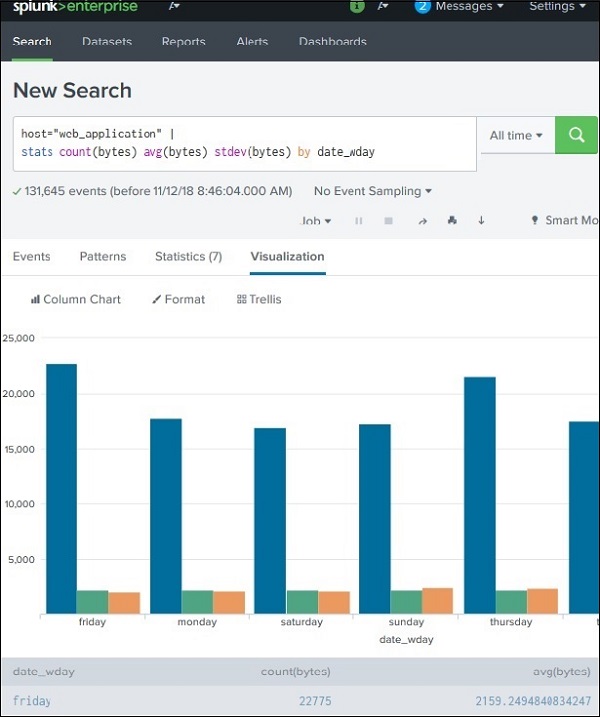
轴自定义
我们可以通过选择“格式→X 轴”按钮来自定义图表中显示的轴。在这里,我们编辑图表的标题。我们还可以编辑“标签旋转”选项以选择倾斜标签,使其更适合图表。编辑这些内容后,可以在图表中看到结果,如下面的绿色框中突出显示。
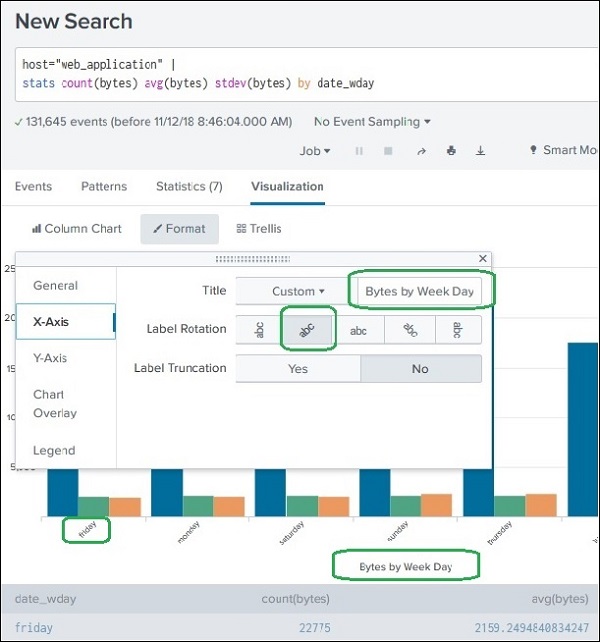
图例自定义
图表的图例也可以使用“格式→图例”选项进行自定义。我们编辑“图例位置”选项将其标记为“顶部”。如果需要,我们还可以编辑“图例截断”选项以截断图例的末尾。下图显示了顶部显示的图例,带有颜色和值。
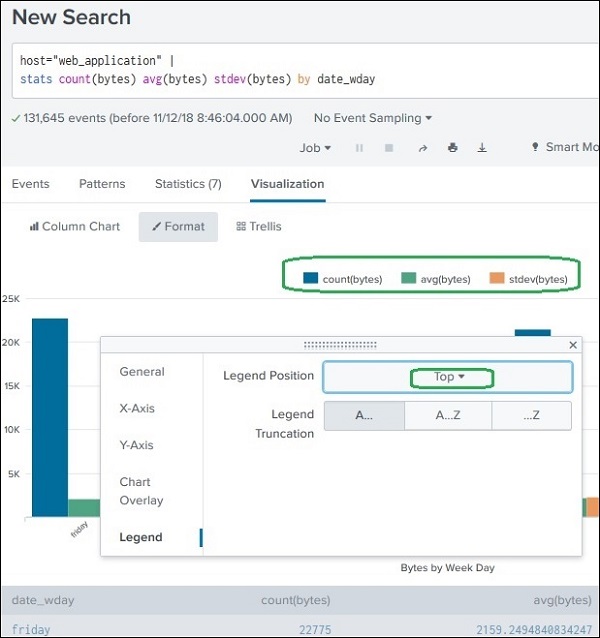
广告